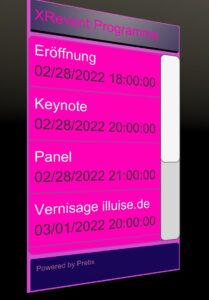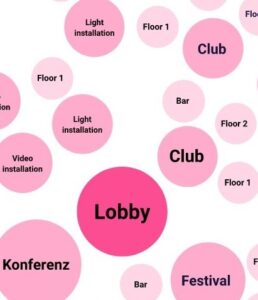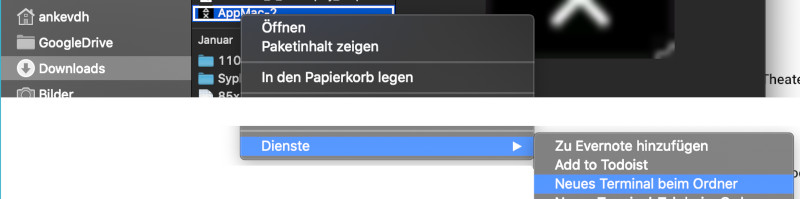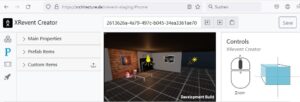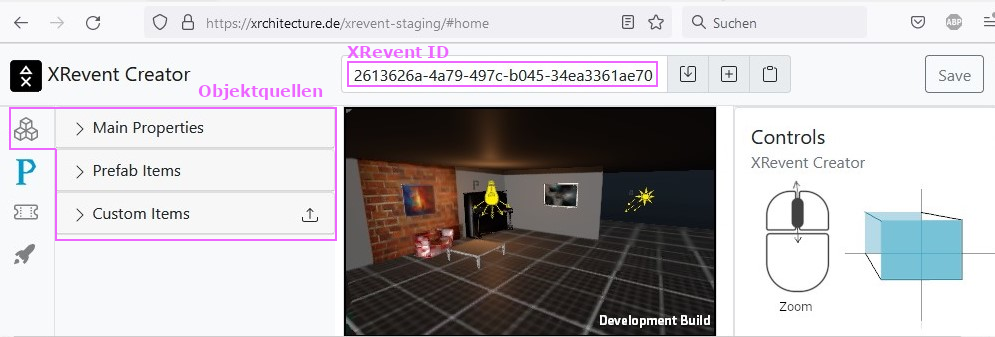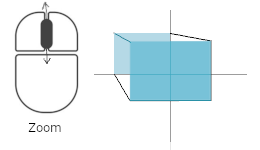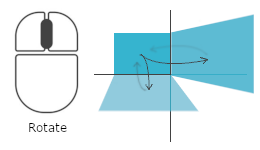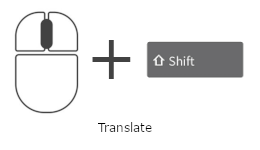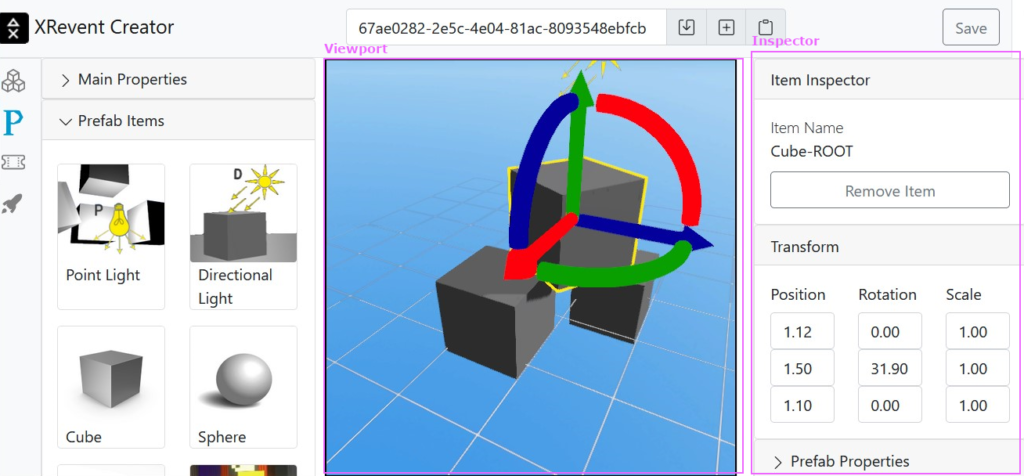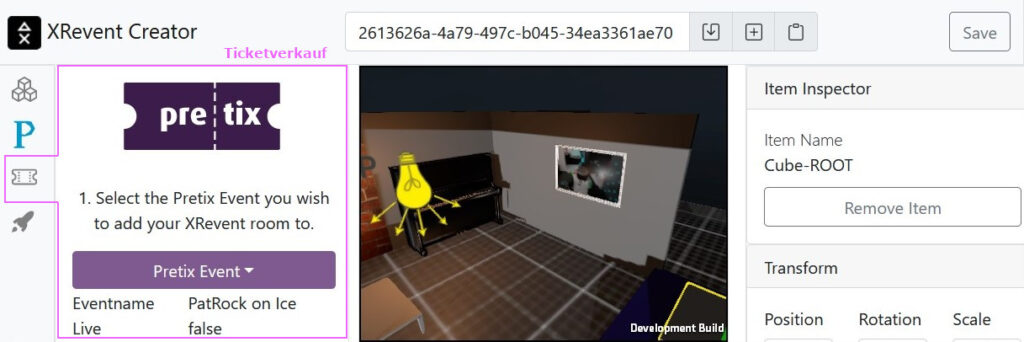Der Zugang zu den verschiedenen virtuellen Veranstaltungsräumen wird über die Lobby bereitgestellt. Wie in einem Theater, Konzerthaus oder sonstigem Veranstaltungsgelände, werden Areale für einen gewissen Zeitraum geöffnet und auch wieder geschlossen.

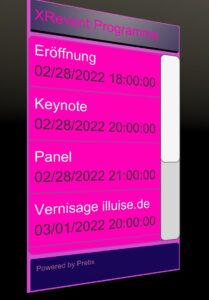
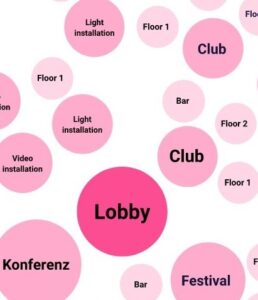
Die Lobby, bzw. die Plattform kann per Client Software betreten werden. Der Client ist derzeit für Oculus Quest, Oculus Quest 2, Windows und Mac verfügbar.
Mit dem XRevent Creator können Räumen für die Plattform erstellt und bereitgestellt werden. Hierbei hilft gerne unser Produktionsteam um einen reibungslosen Ablauf zu garantieren.
Installation – Mac
Das Starten des Mac Clients erfordert das setzen von erweiterten Rechten für die Ausführung. Dies kann leicht über den Terminal getätigt werden.
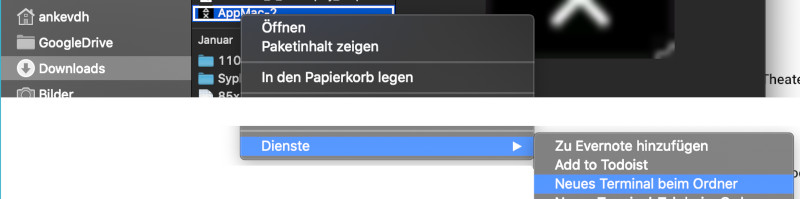
- Klicke mit der rechten Maustaste auf die heruntergeladene Datei und wähle Dienste>Neues Terminal beim Ordner.
- Der Terminal öffnet sich. In diesem gib dann folgendes ein: chmod +x AppMac.app.zip
- Die Rechte zur Ausführung sind gesetzt und du kannst die App wie gewohnt starten.
XRevent Creator
Der XRevent Creator ist eine Webapplikation die unter der Adresse www.xrevent-creator.de erreichbar ist.
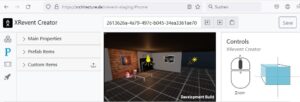
Veranstaltung planen
Gerne helfen wir dir bei deinen ersten Schritten ein Cross-Reality Event zu erstellen. Eigentlich ist es ganz einfach. Du planst dein reales Event wie gewohnt und parallel kuratierst du dieses für ein virtuelles Event. Mit Hilfe der Pretix Ticketshop Integration kannst du für dein hybrides Event eine Veranstaltung mit Zeit, Ort und weiteren Informationen anlegen sowie Tickets für dieses anbieten. Zudem nutzen wir die Pretix API um all deine Informationen für den virtuellen Teil des Events bereitzustellen und dir und deinen Besuchern einen Zugang zu den virtuellen Räumen zu ermöglichen. Schau dazu auch gerne das Tutorial Pretix Integration und Raum ID an.
Du kannst wie gewohnt beide Veranstaltungen gleichzeitig über dein Eventequipment steuern. Auch hierfür findest du bereits einige Tutorials, bzw. werden wir diese in den nächsten Wochen erstellen.
Was musst du also jetzt noch tun. Am besten du hältst alle deine Informationen zu deinem Event bereit. Hast eine Maus mit Scrollrad und Kopfhörer an deinen Rechner angeschlossen und machst in einem neuen Fenster oder Tab diesen Link auf:
www.xrevent-creator.de
Außerdem lädst du dir einen dieser Client Applikationen für Occulus Quest, Win, oder Mac herunter. Damit kannst du die Änderungen an den Räumen direkt in der VR-Umgebung überprüfen. Wenn du einen Mac hast, hilft dir dieses Tutorial bei der Installation.
Die XRevent ID
Die XRevent ID ist die zentrale Identifikationsnummer für Räume, die mit dem XRevent Creator erstellt werden. Speichere Sie am besten in einer Textdatei, damit sie nicht verloren geht. Wenn du sie weiter gibst, können andere diese nutzen um den Raum zu laden, um beispielsweise an ihm zu arbeiten. Sie haben dann vollen Zugriff auf den Raum und können diesen wie du verändern. Gleichzeitiges speichern wird allerdings nicht unterstützt und es werden Änderungen jeweils überschrieben. Es sollte sich also abgesprochen werden, wer wann speichert. Speichern kannst du Veränderungen mit dem ‚Save‘ Button oben rechts.
Die ID dient auch der Verbindung mit der XRevent Lobby und dem Programmplan, der festlegt, wann eine Veranstaltung geöffnet wird. Mehr dazu weiter unten …
Objektquellen
Der Tab ‚Objektquellen‘ sind dient der dem Hinzufügen von 3D Objekten in die Stene, die im Viewport in der Mitte angezeigt wird. Objekte werden auch 3D Modelle, Assets, Items oder Objects genannt. Die Bereichnungen können für den Anfang als synonym genutzt werden.
Es gibt vorgefertigte Objekte, die wir Prefab Items nennen und die Möglichkeit eigene Objekte hoch zu laden. Selbst hoch geladene Objekte nennen wir Custom Items. Beide können mit einem Mausklick in dem Viewport eingefügt werden, positioniert und rotiert werden.
Wenn du eigene 3D Objekte oder Räume als custom Items hochladen möchte, bereitet diese am besten im ‚Embedded .gltf Format‘ vor. Mehr dazu weiter unten …
Gerne geben wir mit der XRevent Plattform etwas an die Community zurück und freuen uns wenn diese gemeinsam einen Pool an 3D Räumen und Objekten für die gemeinsame Nutzung aufbaut. Deshalb achtet darauf, dass ihr für eure Objekte die entsprechenden Lizenzen besitzt. Das gleiche gilt für die Musik, die ihr Live spielt. Diese wird natürlich nicht aufgezeichnet, aber muss im Augenblick des Live-Events Royalty Free sein oder die Lizenzen der genutzten Assets (Objekte, Bilder, Musik, Videos, etc. ) müssen bei euch liegen.
Steuerung im Viewport
Die Steuerung im Viewport orientiert sich sehr stark an der beliebten Open-Source 3d Grafiksuite Blender, mit welcher sich Körper modellieren, texturieren und animieren lassen.
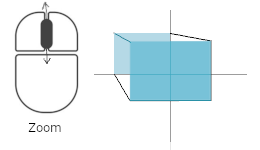
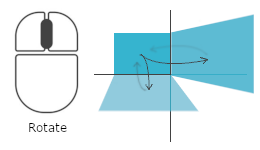
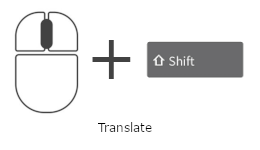
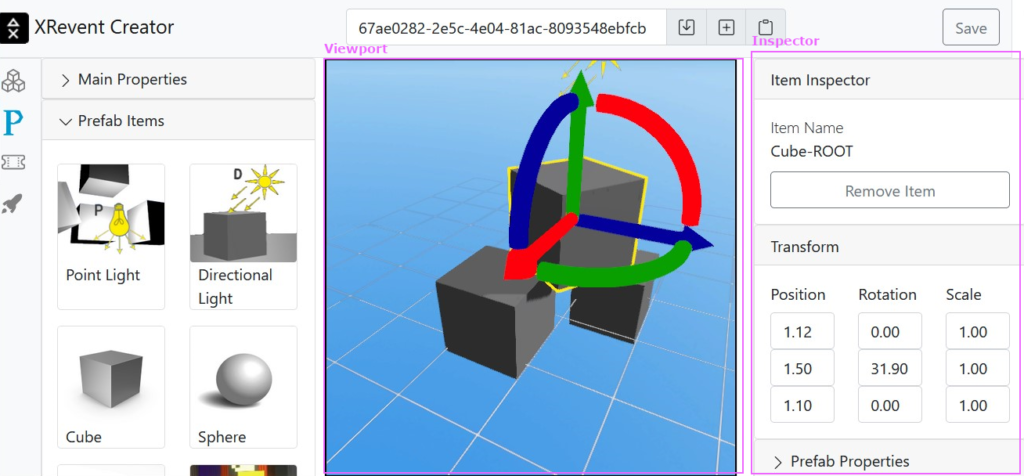
Inspector
Im Inspektor können selektierte Objete konfiguriert werden. Einige ‚Prefab Items‘ besitzen erweiterte ‚Prefab Properies‘ um deren Eigenschaften noch weiter zu verändern. Bisher besitzen lediglich Point Light und die Videowall erweiterte Eigenschaften. Da die Prefap Items Liste in Zukunft weiter wachsen wird, werden weitere Konfigurationsmöglichkeiten im Inspektor entstehen.
Ticketverkauf
Eine Integration in die Pretix Ticket Software erlaubt es, den virtuellen Raum mit der Veranstaltung zu Verbinden. Eine genaue Erklärung erfolgt weiter unten.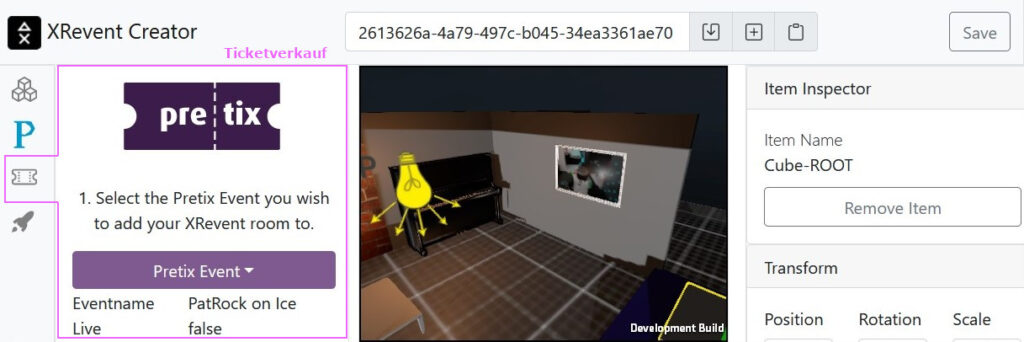
Speichern/laden von Räumen
Ein Raum ist immer an eine sog. GUID gebunden. Diese wird oben eingeblendet (siehe Video oben). Um die durchgeführten Änderungen auf dem Sever zu speichern muss der „Save“ Knopf oben rechts genutzt werden.
Achtung: Der Raum wir nur gepspeichert, wenn der Knopf gedrückt wird. Es gibt (noch) kein „auto-speichern“.
Zum laden kann eine bereits genutzte GUID in das Textfeld eingefügt werden und der „Load-Room“ Knopf gedrückt werden.
Es wird beim öffnen der Website immer der letzt-genutzte Raum geladen.
Beleuchtung
Ein neuer Raum wird immer mit einem „Directional-Light“ erstellet.
Das Directional-Light erleuchtet die ganze Szene (wie die Sonne). Es ist meistens nicht sinnvoll mehrere Directional-Lights in einem Raum zu haben.
Das Point-Light ist wie eine echte Lampe und leuchtet in einem Radius um sich herum. Die Helligkeit kann eingestellt werden.
Prefab Items – Vorgefertigte 3D Objekte
In den „Prefab-Items“ sind Objekte zu finden mit denen sich der Raum einrichten lässt. Außerdem sind dort wichtige Items die für die ordnungsgemäße Funktion des Raumes benötigt werden.
Ein Raum sollte immer:
- einen Eingang
- einen Ausgang
- genügend Lichter (Vorsicht: Ab 10+ Lichtern kann die Performance des Raumes eingeschränkt sein)
haben. Objekte wie die Videowall bringen nur Funktionalität mit weiteren Schritten (hier: einen Link zu einem Video oder Livestream).
Custom Items – 3D Objekte nutzen
Im Feld „Custom Items“ können eigene 3D Modelle hochgeladen und im Raum genutzt werden.
Dateiformat: .gltf oder .glb
Custom Items herstellen
Custom Items können in allen gängigen 3D-Programmen erstellt werden. Um sie im XRevent Creator zu nutzen müssen sie als .gltf. oder .glb vorliegen.
Objektbibliotheken nutzen
+Lizenzen
+Fileformat
+Specs Polycount Verticecount